Remarque importante
- Ce tutoriel présente spécifiquement le câblage et la recherche de l'ID pour la carte d'outils, les étapes associées ne s'appliquent pas à la carte mère, veuillez faire la distinction.
- Si vous n'utilisez pas la carte d'outils, veuillez ignorer ce tutoriel.
Lecture et visualisation de l'ID de la carte d'outils
- Obtenir l'ID USB
- Obtenir l'UUID CANBus
Précautions
- Avant toute opération, assurez-vous que la carte d'interface ait bien été programmée avec le firmware
USB; - Ce tutoriel s'applique uniquement à la recherche de l'ID de la carte d'interface, et non à celle de l'ID de la carte mère ;
- Assurez-vous que l'ordinateur hôte est correctement connecté à la carte d'interface avant d'effectuer les opérations suivantes ;
Connexion via SSH
- Connectez-vous d'abord à
SSHvia le réseau - Veuillez noter qu'il est nécessaire d'utiliser une connexion réseau pour se connecter à
SSH, et non une connexion série
Recherche de l'appareil
- Veuillez vous assurer que l'ordinateur hôte est correctement connecté à Internet, et que le câble reliant l'appareil au PC a bien une fonction de transfert de données.
- Une fois connecté en SSH à l'ordinateur hôte, saisissez la commande
lsusbpuis appuyez sur Entrée. Si vous voyez apparaître les informations mises en évidence dans l'image ci-dessous, vous pouvez passer à l'étape suivante.- Si aucune information n'apparaît, cela signifie qu'il y a un problème au niveau du système de l'ordinateur hôte. Nous ne pouvons rien faire à ce niveau. Vous devez changer de système en utilisant un système connu comme fonctionnel, ou changer d'ordinateur hôte.
- Si la commande
lsusbn'est pas reconnue, veuillez l'installer en exécutant cette commande :sudo apt-get install usbutils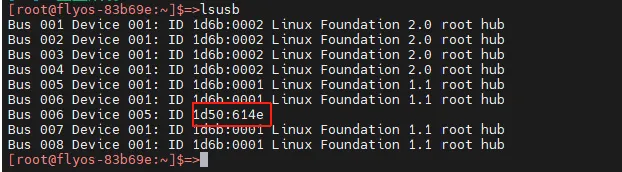
- Le périphérique
1d50:614eest celui que vous devez utiliser dans cette opération.- Certains ordinateurs hôtes peuvent ne pas afficher correctement ou pas du tout ce périphérique, en raison de problèmes liés au système.
- Si la commande
lsusbpermet d'afficher des périphériques mais pas1d50:614e, veuillez essayer un autre câble et connecter la carte mère à un autre port USB de l'ordinateur hôte.
Vous devez absolument détecter un périphérique 1d50:614e avant de passer à l'étape suivante.
Recherche de l'ID USB
ls /dev/serial/by-id/*
- Entrez la commande ci-dessous puis appuyez sur Entrée. Si tout fonctionne correctement, une ligne bleue affichant l'ID apparaîtra (l'exemple ci-dessous est fourni à titre indicatif uniquement).

- Si aucun ID n'apparaît après la commande ci-dessus, mais que l'appareil est détecté par la commande
lsusb, veuillez changer d'ordinateur hôte ou de système d'exploitation
Si plusieurs ID apparaissent, veuillez choisir celui correspondant au modèle MCU de votre carte mère.
Inscription de l'ID USB dans la configuration
 |
 |
Remarque : Tous les ID mentionnés dans ce document sont des exemples. Les ID de chaque carte mère sont différents. Veuillez modifier et remplir l'ID en fonction de celui que vous avez réellement obtenu.
Configuration de l'ID USB de la carte d'interface
-
Exemple de configuration ci-dessous
Attention- Le terme
toolboarddans la configuration ci-dessous indique le nom de la carte d'interface. Veuillez le remplacer si votre carte d'interface porte un autre nom
dangereux[mcu toolboard]
serial: <Remplacez ici par l'ID que vous venez de trouver>- Pour ajouter l'ID de la carte d'interface, il faut utiliser impérativement
[mcu toolboard]suivi deserial:et de l'ID trouvé pour la carte d'interface
- Ci-dessous un exemple de configuration
- Veuillez noter que ce tutoriel concerne la recherche et la configuration de l'ID de la carte d'interface. Normalement, la carte mère est déjà connectée correctement.
- La carte mère doit être désignée comme
[mcu]et la carte d'interface comme[mcu toolboard]
- Exemple pour fluidd
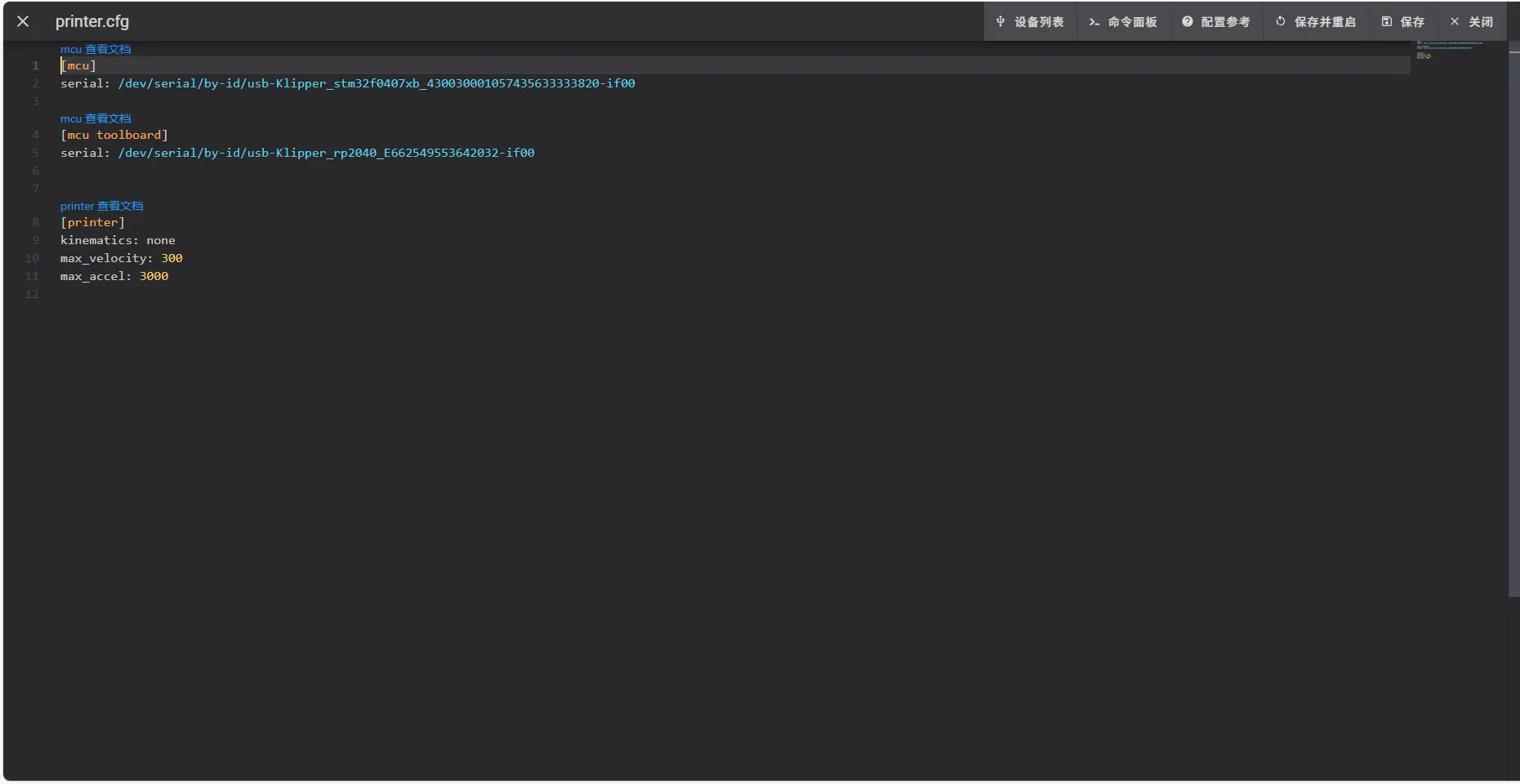
- Exemple pour mainsail
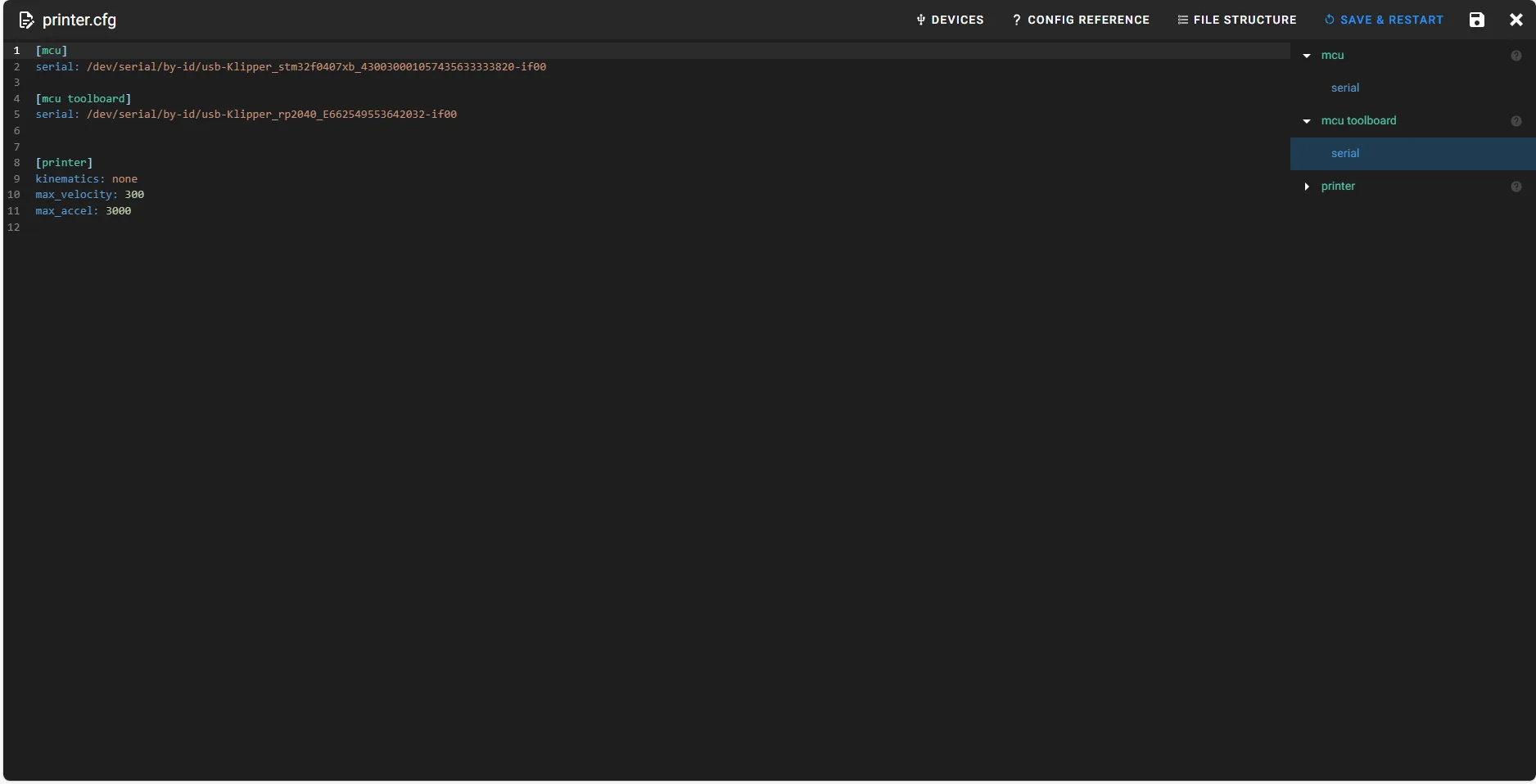
- Cliquez sur
SAVE & RESTARTen haut à droite pour enregistrer automatiquement et redémarrer klipper
- Le terme
- Câblage de référence pour CAN
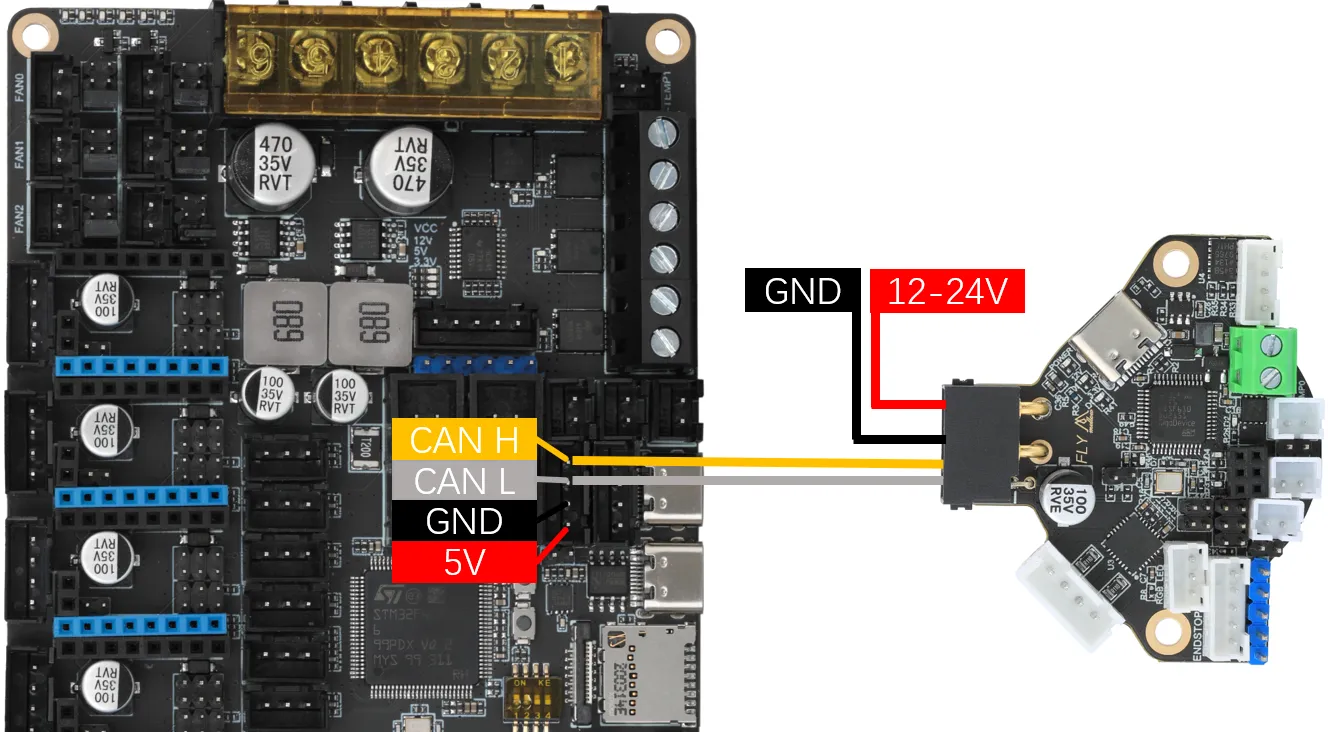
- Il faut placer le cavalier
120Ω
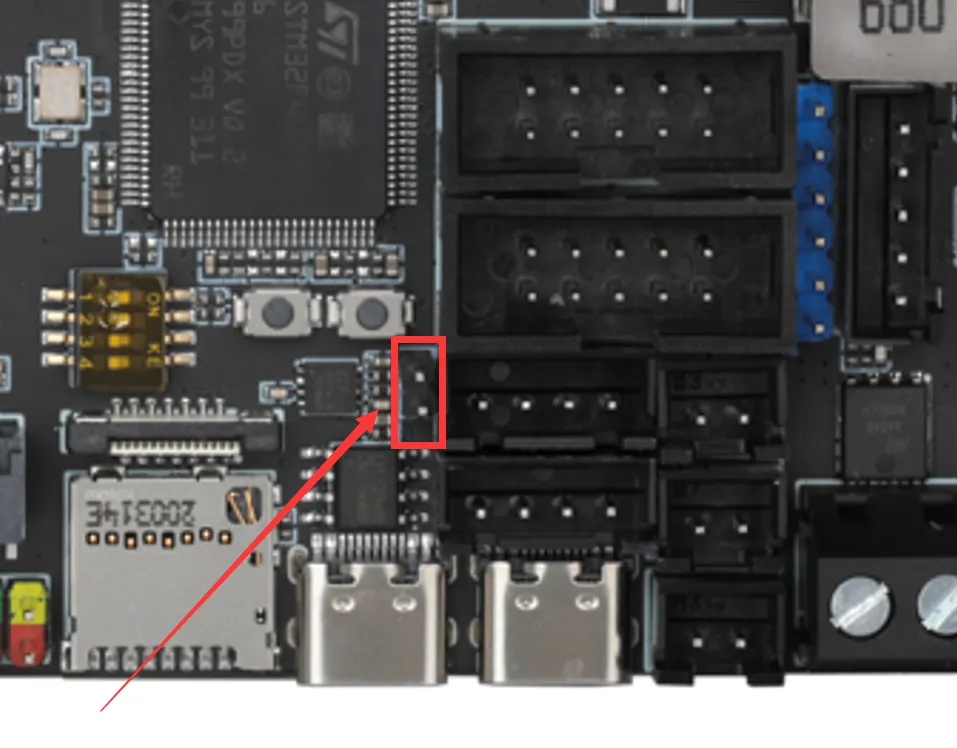
Remarques
À savoir- Avant d'effectuer ces opérations, assurez-vous que la carte d'interface ait été programmée avec le firmware
CAN; - Ce tutoriel s'applique uniquement à la recherche de l'ID de la carte d'interface, et non à celle de l'ID de la carte mère ;
- Veuillez connecter la carte d'interface à une carte
UTOCou à une carte mère programmée avec le firmwareUSB vers CAN; - Ensuite, connectez la carte
UTOCou la carte mère programmée avec le firmwareUSB vers CANà l'ordinateur hôte pour effectuer les opérations suivantes.
Remarques sur le CAN
- Ce tutoriel suppose que votre ordinateur hôte a déjà été configuré pour le CAN.
- Si vous utilisez l'ordinateur hôte
Flyavec le systèmeFly-ArmbianouFly-FAST, leCANest déjà configuré par défaut avec un débit de1M. - Si vous utilisez le
CANpour la première fois, veuillez lire attentivement le tutoriel ci-dessous. - Tutoriel de configuration du CAN
Connexion via SSH
- Veuillez d'abord vous connecter à
SSHvia le réseau. - Veuillez noter qu'il est nécessaire d'utiliser une connexion réseau à
SSH, et non une connexion série.
Recherche de périphériques
- Maintenant que vous êtes correctement connecté à l'ordinateur hôte, vous pouvez entrer la commande
lsusbpour rechercher les périphériques. Plusieurs cas peuvent se présenter :- Si la commande
lsusbaffiche un message indiquant quelsest introuvable, vous pouvez installer les utilitaires nécessaires en utilisant la commande suivante :sudo apt-get install usbutils - Si la commande
lsusbne donne aucune réponse, cela indique un problème système pour lequel nous ne pouvons rien faire. Vous devez changer de système ou utiliser un système dont vous savez qu'il fonctionne correctement. - Si vous voyez apparaître les informations comme sur l'image ci-dessous (à titre d'exemple), vérifiez simplement que
1d50:606fs'affiche bien.
- Si la commande
1d50:606fest le périphérique que vous devez utiliser lors de cette étape.- S'il y a plusieurs périphériques
1d50:606f, vous devez en éliminer un, sinon cela affectera le processus d'écriture du firmware et la connexion à ce dernier. Par exemple, si vous avez unFLY MINI PAD, il est recommandé d'utiliser leUTOCintégré à la carte et non d'autres périphériques de pontage CAN. - Si aucun périphérique n'apparaît, vérifiez que le câble USB est correctement branché et que le firmware approprié a été gravé.
Remarque importanteLa recherche de l'ID CAN ne doit être effectuée que lorsque le périphérique
1d50:606fest détecté.Recherche de l'ID CAN
- Méthode de recherche CAN avec Fly_Armbian ou un ordinateur hôte standard
- Méthode de recherche CAN avec Fly_FAST
- Saisissez la commande suivante pour rechercher l'ID :
~/klippy-env/bin/python ~/klipper/scripts/canbus_query.py can0- Saisissez la commande suivante pour rechercher l'ID :
python ~/klipper/scripts/canbus_query.py can0- Après avoir exécuté la commande de recherche, plusieurs cas peuvent se présenter. Veuillez vérifier et juger en fonction de votre situation :
- Si un ID apparaît et que
Application:à la fin indiqueKlipper, cela signifie que cet ID peut être utilisé directement. - Si un ID apparaît et que
Application:à la fin indiqueCANBOOTouKatapult, cela signifie qu'un firmware doit être programmé avant utilisation. - Si
Total 0 uuids founds'affiche, cela peut correspondre aux cas suivants :- La configuration du réseau CAN est incorrecte.
- Le débit CAN n'est pas cohérent. Veuillez vous assurer que le débit CAN de l'ordinateur hôte, de la carte mère et de la carte d'interface soit identique.
- Si l'ID a déjà été configuré dans
Klipper, il faut d'abord désactiver cet ID dans la configuration système, puis éteindre et redémarrer l'équipement après coupure de l'alimentation.
- Si un ID apparaît et que
Insérer l'ID CAN dans la configuration
-
Copiez l'UUID trouvé, puis rendez-vous dans la configuration
printer.cfg. -
Si
Application:indiqueCanboot, il n'est pas possible de le configurer directement. Vous devez d'abord programmer le firmware Klipper pour continuer. dangereux
dangereuxRemarque : Tous les ID mentionnés dans ce document sont des exemples. Chaque carte mère possède un ID différent. Veuillez modifier et saisir l'ID en fonction de celui que vous aurez réellement obtenu.
- Pour
fluidd:{…}, cliquez dessus pour accéder àprinter.cfg

- Pour
mainsail:Machine, cliquez dessus pour accéder àprinter.cfg

-
Voici une configuration de référence :
Remarque- Dans la configuration ci-dessous,
toolboardfait référence au nom de la carte d'interface. Si votre carte a un autre nom, veuillez le remplacer par le nom correspondant.
dangereux[mcu toolboard]
canbus_uuid: <Remplacez ici par l'ID que vous venez de trouver>- Voici un exemple de configuration d'un ID MCU dans le cas d'une carte mère accompagnée d'une carte d'interface.
- Pour un ID de carte mère, il doit toujours être
[mcu toolboard]suivi decanbus_uuid:et de l'ID trouvé.
- Voici une configuration de référence.
- Veuillez noter que ce tutoriel concerne la recherche et la configuration de l'ID de la carte d'interface. Normalement, la carte d'interface est déjà correctement connectée à la carte mère.
- De plus, la carte mère doit être
[mcu], tandis que la carte d'interface doit être[mcu toolboard].
- Cliquez sur
SAVE & RESTARTen haut à droite. La configuration sera automatiquement enregistrée et Klipper redémarré.
- Dans la configuration ci-dessous,
- Il faut placer le cavalier